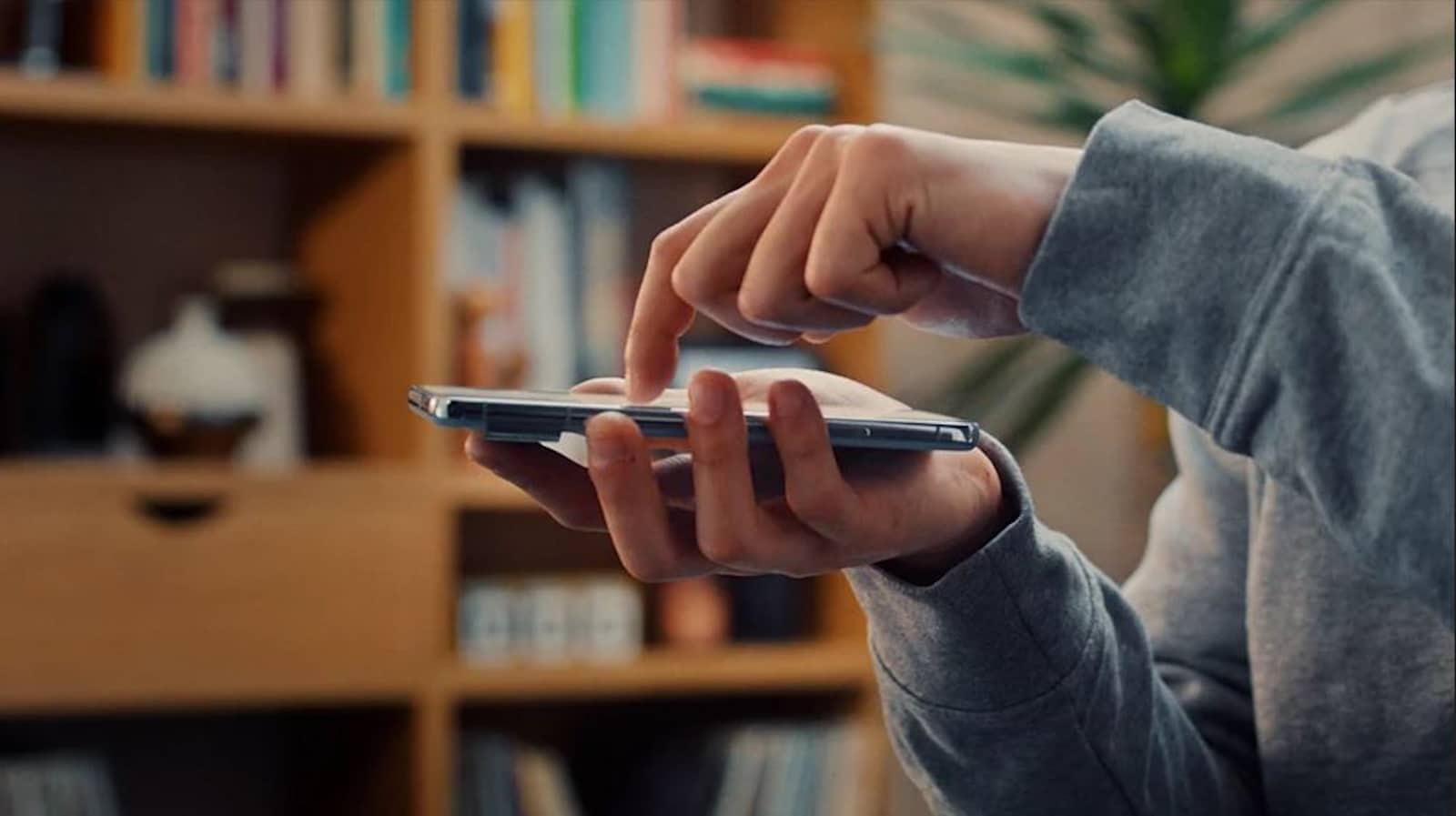En début d’année, Google avait annoncé de nouvelles fonctionnalités pour son moteur de recherche. L’une d’elles, appelée « Circle to search » ou entourer pour chercher, en français, est particulièrement intrigante. Elle innove la manière de rechercher des informations en permettant aux utilisateurs de dessiner sur l’écran de leur appareil.
En fait, ce service fonctionne par superposition. Par exemple, si vous allez sur une application et que quelque chose vous intrigue, vous n’avez qu’à l’entourer pour lancer une recherche Google et obtenir des informations y afférentes. Découvrons sans plus tarder comment utiliser cette application de Google.

Quels sont les appareils compatibles avec « Circle to search » ?
La nouvelle application « Circle to search » de Google est compatible avec les modèles Google Pixel 8, 8 Pro ainsi que les Samsung Galaxy S24, S24 Plus et S24 Ultra. À noter que cette fonctionnalité est accessible depuis le 31 janvier 2024 dans certaines régions, notamment la France.
Si vous êtes en possession d’un appareil compatible avec cette fonctionnalité, vous avez juste besoin d’une connexion Internet, via les données mobiles ou Wi-Fi, pour utiliser cette fonctionnalité de recherche.
Comment activer cette fonctionnalité ?
Pour utiliser cette fonctionnalité la première fois, il faut la configurer. Pour ce faire, il faut effectuer une pression prolongée sur le bouton d’accueil. Par la suite, vous aurez le choix entre deux options : Circle to Search ou Google Assistant. Si vous choisissez « Circle to Search », cela deviendra votre méthode de recherche par défaut.
En revanche, si vous avez déjà configuré Google Assistant, il vous faut activer Circle to Search en allant dans Paramètres, puis Affichage, ensuite cliquez sur Barre de navigation. Vous pourrez alors activer la nouvelle fonctionnalité.
Lancer une recherche avec cette fonctionnalité ?
Lorsque vous souhaiterez effectuer une recherche via Circle to Search, il vous suffira d’appuyer longuement sur le bouton d’accueil pour activer cette fonctionnalité.
Par la suite, une couche opaque de couleur bleue recouvrira votre écran et une barre de recherche Google apparaîtra en bas de la page. Vous pourrez alors toucher, dessiner ou entourer un élément. Google vous présentera alors les résultats de recherche en rapport avec ce que vous avez touché, dessiné ou entouré.
Une alternative pour préciser la recherche ?
Il vous est possible d’aller plus loin en ajoutant du contexte ou en posant des questions plus spécifiques en tapant ou dictant dans le champ « Ajouter à votre recherche ».
Guide pour refermer l’application ?
Lorsque votre recherche sera terminée, il vous suffira d’appuyer sur le bouton Retour de la barre de navigation ou de balayer l’un des côtés de l’écran vers l’intérieur. La couche opaque bleue disparaîtra alors et vous reviendrez à l’application sur laquelle vous étiez avant de lancer la recherche. Il est à souligner que les images que vous avez entourées dans le cadre de la recherche via « Circle to search » ne seront pas stockées comme des captures d’écran.